卸载程序时出现提示请等待当前程序完成卸载或更改的解决方法
在使用电脑过程中,我们常常会遇到一些软件无法顺利卸载的问题,尤其是当我们尝试卸载一个软件时,却发现它一直显示正在卸载却无法完成,更令人烦恼的是,有时还会出现提示让我们等待当前程序完成卸载或更改。这种情况让很多人束手无策,不知道应该如何解决。幸运的是我们可以采取一些简单的方法来解决这个问题,让我们来看看具体的解决办法吧。
具体方法:
1.鼠标右键点击电脑任务栏的任意空白位置(就是平时你连接网络时,图标显示的那一栏)。然后点击〖启动任务管理器〗,或者同时按〖Ctrl〗+〖Shift〗+〖Esc〗键打开,也可以同时按住〖Win+R〗 打开运行窗口,输入〖taskmgr〗后点击〖确定〗;
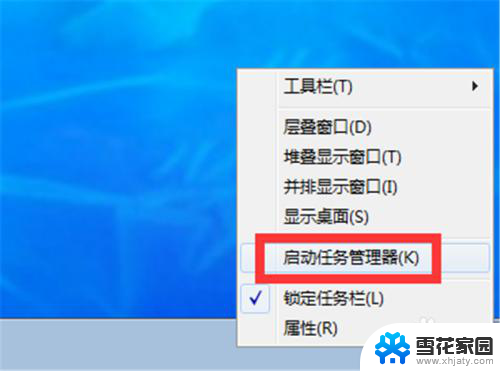
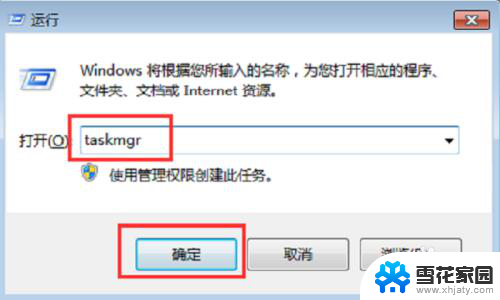
2.在〖进程〗里面找到〖dllhost.exe〗,单击鼠标右键点击〖结束进程〗,在弹出的提示窗口中继续点击〖结束进程〗;
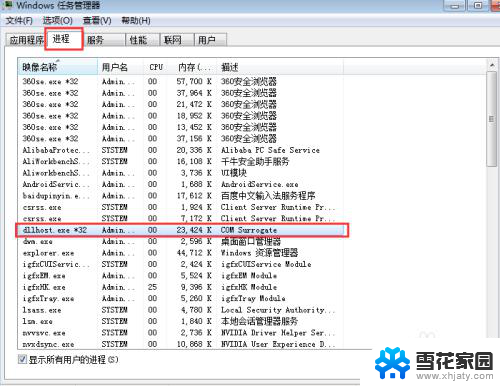
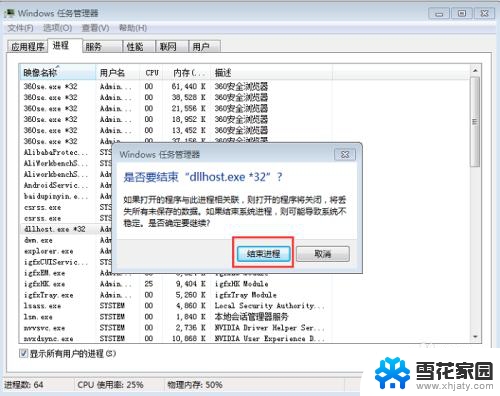
3.或者在〖应用程序〗里面鼠标右键单击〖程序和功能〗,在弹出的选项里面点击〖结束任务〗;
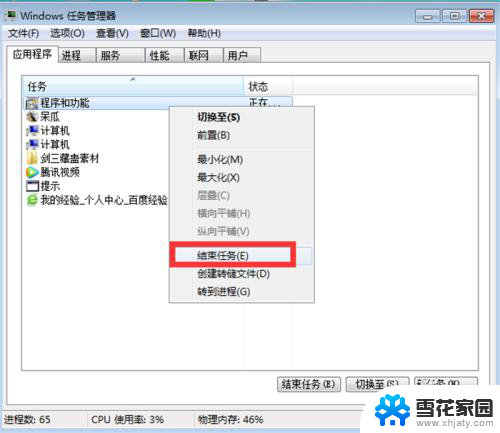
4.点击电脑左下角的Windows图标,找到〖控制面板〗点击一下;
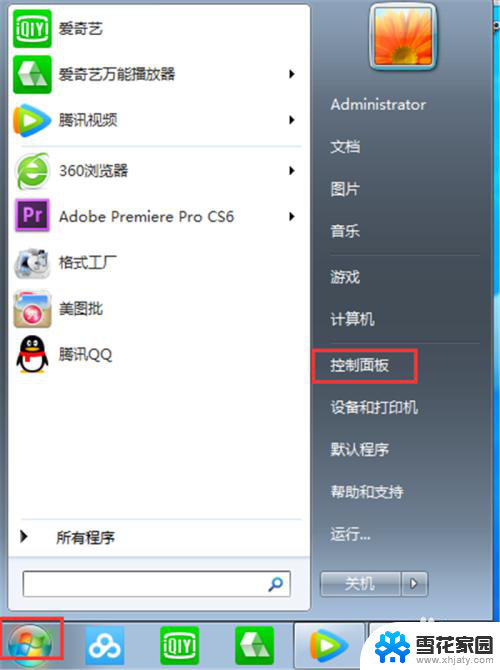
5.在〖控制面板〗里面点击〖程序〗里的〖卸载程序〗;
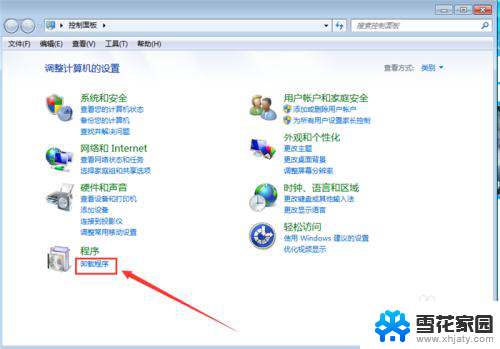
6.找到你刚才要卸载的程序,鼠标右键单击它,然后点击〖卸载/更改(U)〗;
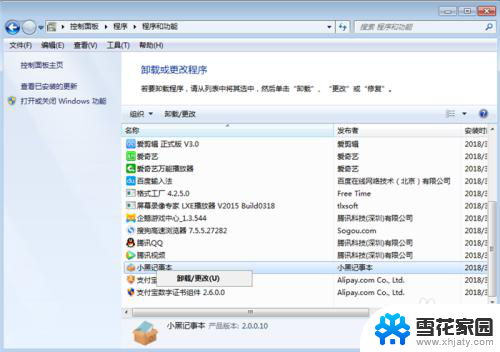
7.到这里跟着系统提示走就可以啦,喜欢或能帮助到你的欢迎点个赞哦。
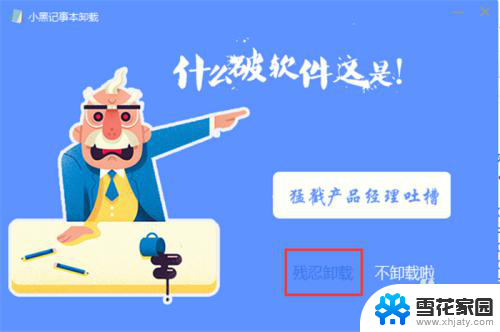
以上就是卸载软件一直显示正在卸载的全部内容,还有不清楚的用户可以参考以上步骤进行操作,希望对大家有所帮助。
卸载程序时出现提示请等待当前程序完成卸载或更改的解决方法相关教程
-
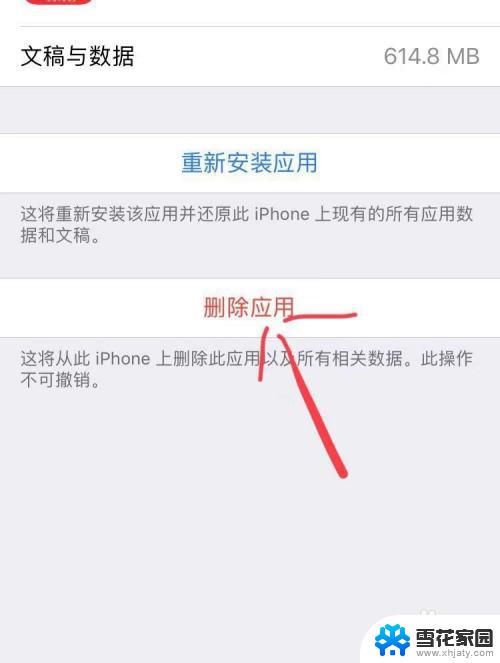 苹果如何卸载卸不掉的软件程序 苹果电脑如何卸载应用程序
苹果如何卸载卸不掉的软件程序 苹果电脑如何卸载应用程序2024-07-03
-
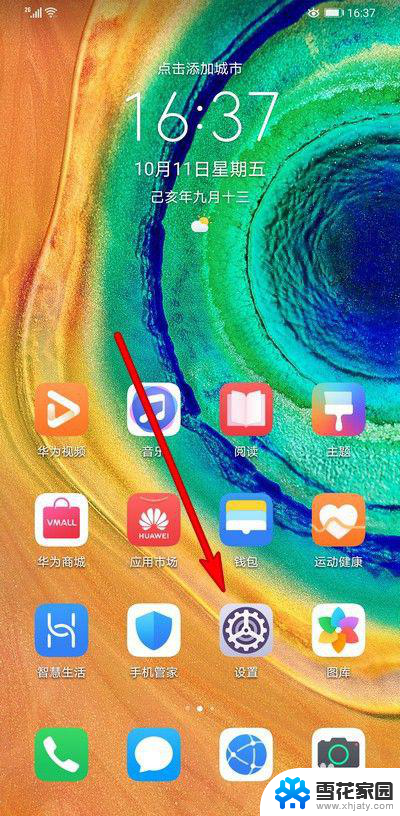 手机应用程序卸载不了 手机上软件无法卸载怎么处理
手机应用程序卸载不了 手机上软件无法卸载怎么处理2024-05-26
-
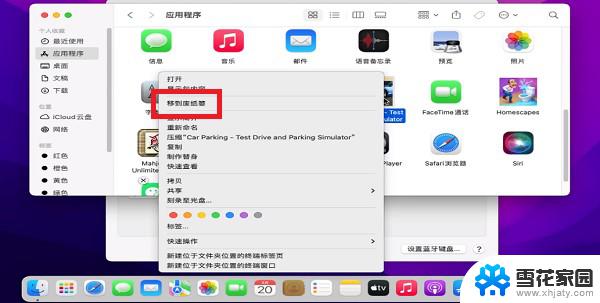 macbookair怎么卸载第三方程序 苹果电脑卸载软件步骤
macbookair怎么卸载第三方程序 苹果电脑卸载软件步骤2024-09-05
-
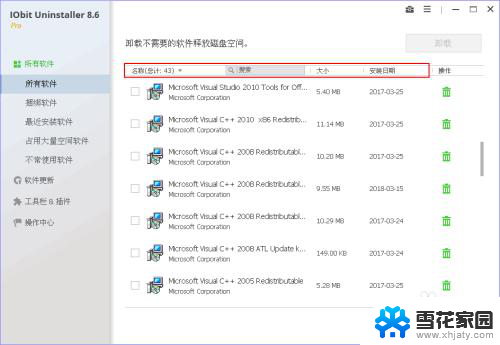 电脑卸载完的软件又自动出现 IObit Uninstaller如何卸载电脑软件
电脑卸载完的软件又自动出现 IObit Uninstaller如何卸载电脑软件2024-03-31
- 微信删除小程序怎么删除彻底 微信小程序如何卸载
- 电脑上卸载程序卸载不了是怎么回事 电脑软件卸载不了怎么修复
- 如何将微信小程序删除 微信小程序如何卸载
- 为什么2345浏览器卸载不掉 2345浏览器无法卸载解决方法
- 在电脑上如何卸载软件 如何完全卸载电脑上的软件
- 手机里能找到以前卸载的软件 手机卸载的软件可以找回吗
- 打印机显示脱机状态怎么解决win0 打印机脱机无法打印怎么办
- window系统怎么设置锁屏密码 电脑桌面密码安全设置
- windows可以删除文件 笔记本文件删除方法
- 惠普windows七系统的电脑怎么恢复出厂设置? 笔记本电脑系统恢复方法
- window 10如何调电脑亮度 电脑屏幕亮度调节方法
- 电脑提示windows无法格式化怎么办 windows无法完成格式化的解决办法
电脑教程推荐